Tính năng Timeline trên Windows 10 giúp người dùng có thể mở nhanh chóng những trang web trên Microsoft Edge hoặc các thao tác khác đã thực hiện. Và người dùng hoàn toàn có thể sử dụng tính năng Timeline trên Chrome, Firefox thông qua tiện ích Windows Timeline Support.
Tiện ích sẽ đồng bộ lịch sử duyệt web trên trình duyệt vào Timeline trên Winfows 10, mở lại các trang web nhanh chóng. Đặc biệt chúng ta có thể xem các trang web đang mở ở thiết bị khác thông qua tài khoản Microsoft. Hãy xem cách mang Timeline cho Chrome và Firefox như thế nào.
- Cách tắt tính năng Timeline trên Windows 10
- Cách sửa lỗi Timeline trên Windows 10 April 2018 Update
- Đây là cách xóa bỏ hoàn toàn tài khoản Microsoft trên máy tính Windows 10
Cách dùng Windows Timeline Support trên Chrome
Bước 1:
Bạn click vào link dưới đây để tải tiện ích Windows Timeline Support cho Chrome, Firefox hay Vivaldi. Nhấn Add to Chrome để cài đặt tiện ích. Những trình duyệt khác thực hiện tương tự.
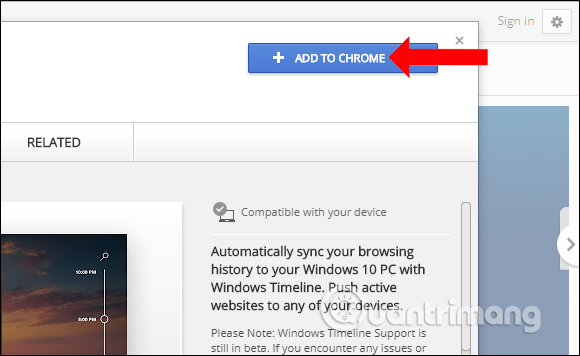
Bước 2:
Sau khi cài đặt thành công nhấn vào biểu tượng tiện ích ở cuối thanh truy cập địa chỉ. Nhấn tiếp vào Sign in with your Microsoft Account và đăng nhập tài khoản.
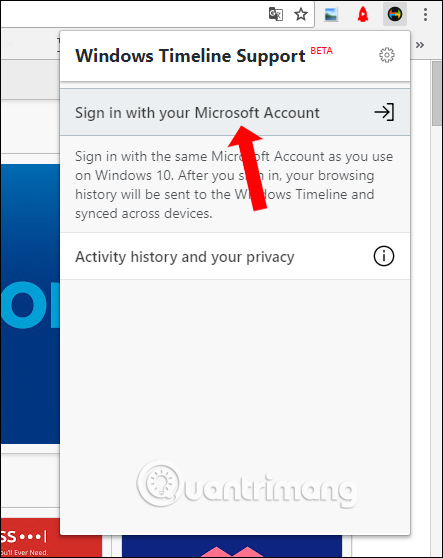
Bước 3:
Xuất hiện giao diện mới để người dùng nhập tài khoản Microsoft nếu có, hoặc tạo tài khoản Microsoft. Điền các thông tin tài khoản vào giao diện rồi nhấn Sign in để đăng nhập.
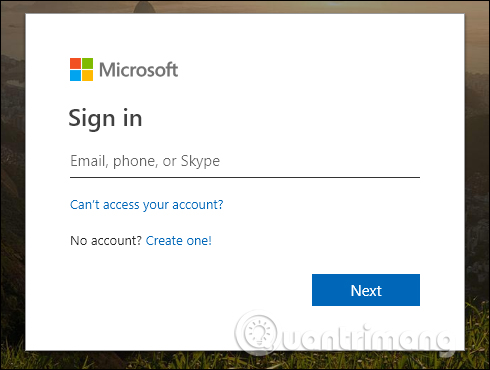
Bước 4:
Xuất hiện giao diện các điều khoản sử dụng từ Microsoft, nhấn Yes để đồng ý.
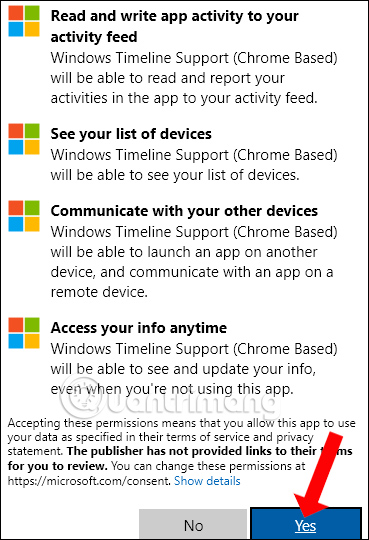
Bước 5:
Bây giờ khi bạn duyệt web trên Chrome, Firefox ở chế độ thông thường thì tiện ích sẽ tự động lưu và đồng bộ vào Timeline trên máy tính. Khi mở Timeline sẽ xuất hiện những trang web đó. Ngoài ra, Windows Timeline Support cũng có tùy chọn quản lý các trang web đã mở trên Timeline khi nhấn chọn vào View recent activities.
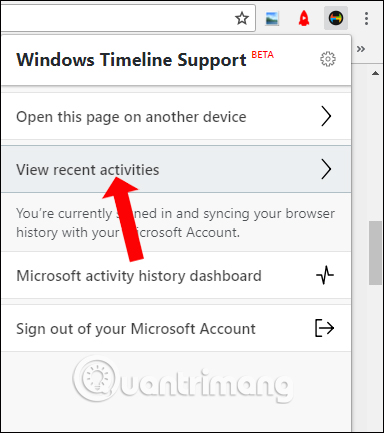
Bước 6:
Ngoài ra người dùng sẽ có thêm những tùy chọn khác trong giao diện tiện ích. Với tùy chọn Open this page on another device, chúng ta có thể mở trang web trên thiết bị khác thông qua tài khoản Microsoft.
Danh sách thiết bị sử dụng sẽ hiển thị để người dùng quản lý. Có thể đăng nhập tài khoản trên những ứng dụng như Microsoft Launcher, Microsoft Edge,… trên Android, iOS, Windows Mobile. Khi bấm vào tên thiết bị trang web sẽ được mở trong trình duyệt mặc đinh.
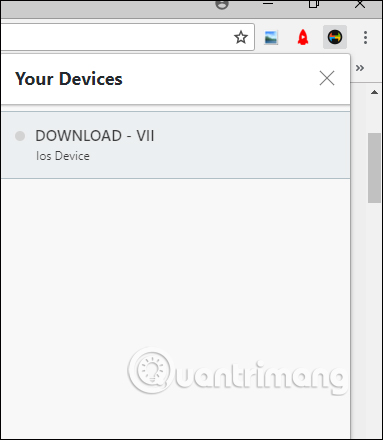
Bước 7:
Phần Microsoft activity history dashboard sẽ chuyển sang trang web lưu lại hoạt động thực hiện trên Windows.
Khi nhấn vào biểu tượng bánh răng cưa sẽ xuất hiện tùy chọn Minimum tim on page là thời gian duyệt web để lưu lại trang web và đồng bộ trên Timeline. Chúng ta có thể thay đổi thời gian duyệt web tùy theo từng người dùng.
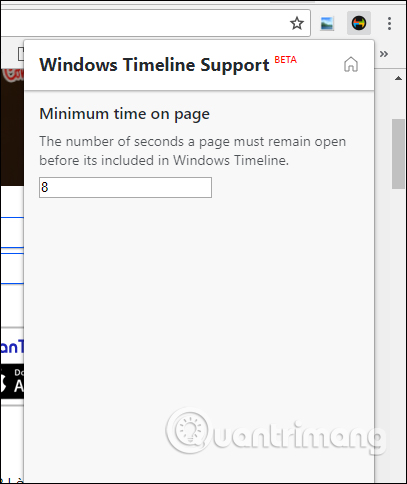
Như vậy, ngoài tính năng mang Timeline lên Chrome hay Firefox thì tiện ích Windows Timeline Support sẽ giúp bạn truy cập các trang web trên nhiều thiết bị khác nhau, thông qua tài khoản Microsoft.
Xem thêm:
- 10 tiện ích hữu ích trên Chrome mà bạn nên biết
- Cách tạo ghi chú, lưu hình ảnh, video trên tab Chrome
- Điều khiển máy tính từ xa bằng trình duyệt web Chrome
Chúc các bạn thực hiện thành công!
 Công nghệ
Công nghệ  AI
AI  Windows
Windows  iPhone
iPhone  Android
Android  Học IT
Học IT  Download
Download  Tiện ích
Tiện ích  Khoa học
Khoa học  Game
Game  Làng CN
Làng CN  Ứng dụng
Ứng dụng 















 Linux
Linux  Đồng hồ thông minh
Đồng hồ thông minh  macOS
macOS  Chụp ảnh - Quay phim
Chụp ảnh - Quay phim  Thủ thuật SEO
Thủ thuật SEO  Phần cứng
Phần cứng  Kiến thức cơ bản
Kiến thức cơ bản  Lập trình
Lập trình  Dịch vụ công trực tuyến
Dịch vụ công trực tuyến  Dịch vụ nhà mạng
Dịch vụ nhà mạng  Quiz công nghệ
Quiz công nghệ  Microsoft Word 2016
Microsoft Word 2016  Microsoft Word 2013
Microsoft Word 2013  Microsoft Word 2007
Microsoft Word 2007  Microsoft Excel 2019
Microsoft Excel 2019  Microsoft Excel 2016
Microsoft Excel 2016  Microsoft PowerPoint 2019
Microsoft PowerPoint 2019  Google Sheets
Google Sheets  Học Photoshop
Học Photoshop  Lập trình Scratch
Lập trình Scratch  Bootstrap
Bootstrap  Năng suất
Năng suất  Game - Trò chơi
Game - Trò chơi  Hệ thống
Hệ thống  Thiết kế & Đồ họa
Thiết kế & Đồ họa  Internet
Internet  Bảo mật, Antivirus
Bảo mật, Antivirus  Doanh nghiệp
Doanh nghiệp  Ảnh & Video
Ảnh & Video  Giải trí & Âm nhạc
Giải trí & Âm nhạc  Mạng xã hội
Mạng xã hội  Lập trình
Lập trình  Giáo dục - Học tập
Giáo dục - Học tập  Lối sống
Lối sống  Tài chính & Mua sắm
Tài chính & Mua sắm  AI Trí tuệ nhân tạo
AI Trí tuệ nhân tạo  ChatGPT
ChatGPT  Gemini
Gemini  Điện máy
Điện máy  Tivi
Tivi  Tủ lạnh
Tủ lạnh  Điều hòa
Điều hòa  Máy giặt
Máy giặt  Cuộc sống
Cuộc sống  TOP
TOP  Kỹ năng
Kỹ năng  Món ngon mỗi ngày
Món ngon mỗi ngày  Nuôi dạy con
Nuôi dạy con  Mẹo vặt
Mẹo vặt  Phim ảnh, Truyện
Phim ảnh, Truyện  Làm đẹp
Làm đẹp  DIY - Handmade
DIY - Handmade  Du lịch
Du lịch  Quà tặng
Quà tặng  Giải trí
Giải trí  Là gì?
Là gì?  Nhà đẹp
Nhà đẹp  Giáng sinh - Noel
Giáng sinh - Noel  Hướng dẫn
Hướng dẫn  Ô tô, Xe máy
Ô tô, Xe máy  Tấn công mạng
Tấn công mạng  Chuyện công nghệ
Chuyện công nghệ  Công nghệ mới
Công nghệ mới  Trí tuệ Thiên tài
Trí tuệ Thiên tài